筆記本搜索無線信號並列出信號強度是我們選擇上網節點最基本的要求,但故障總會發生,比如一個網友的筆記本搜不到WiFi信號了,這是怎麼回事呢?參見下文了解Win8電腦搜不到自家的WiFi的解決方法。
Win8電腦搜不到自家的WiFi的解決方法:
開啟無線上網需要三個層次的設置需要開啟:物理開關,軟件開關和無線服務。只有開關都打開無線指示燈才會亮。當指示燈亮但是仍然無法搜索到無線網絡信號的時候,要檢查是否是無線的服務沒有開啟。
1、打開服務管理界面。
可以通過三個方式打開:
(1)右擊桌面的計算機圖標,選擇“管理”,點擊“服務和應用程序”,點擊“服務”。
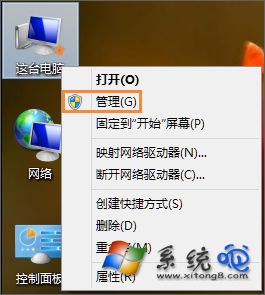
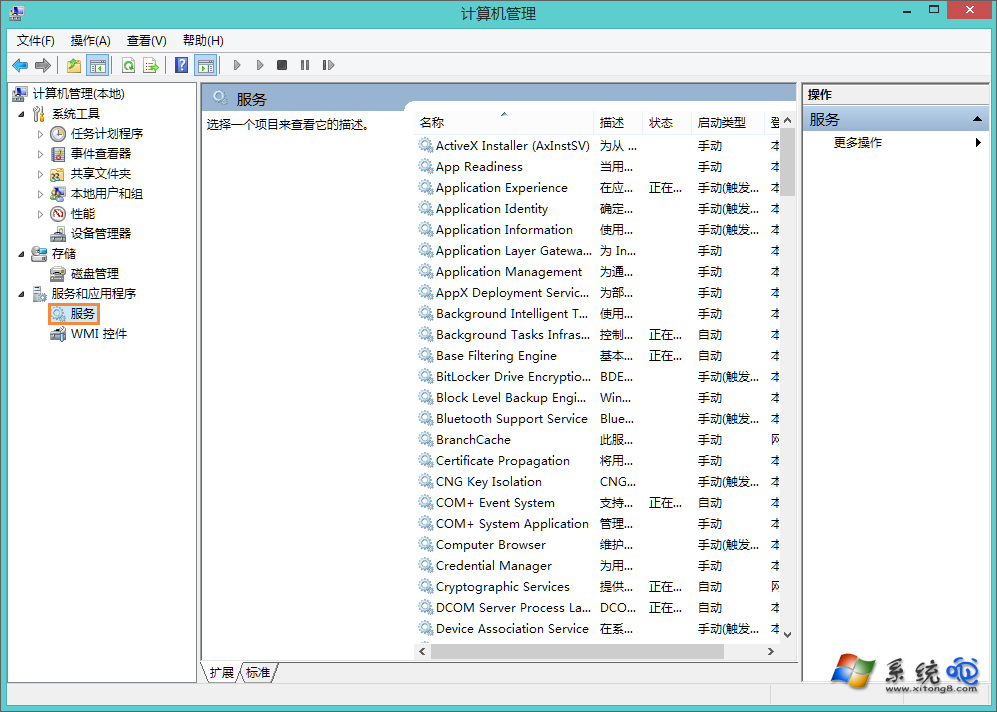
(2)同時按下Windows徽標鍵(鍵盤上標志的按鍵)和R鍵,打開運行界面,輸入Services.msc 點擊確定。
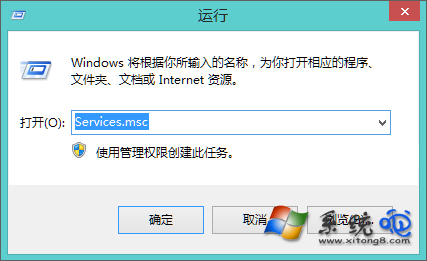
(3)同時按下CTRL,Shift和ESC三個按鍵,打開任務管理器,點擊“服務”選項卡。
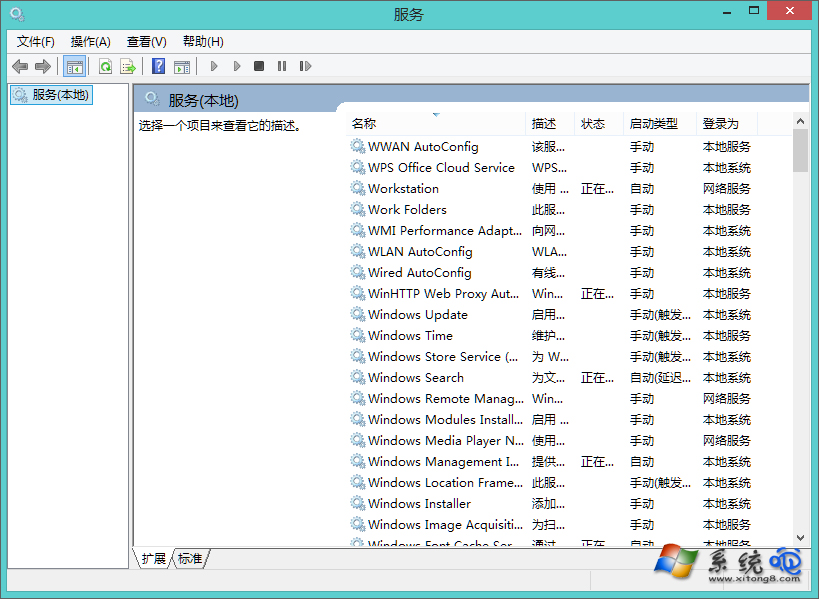
2、找到WLAN AutoConfig(WlanSvc)服務,如果是手動或者禁用,右擊此服務選擇“啟用”(任務管理器 服務裡面顯示的是“開始”)。
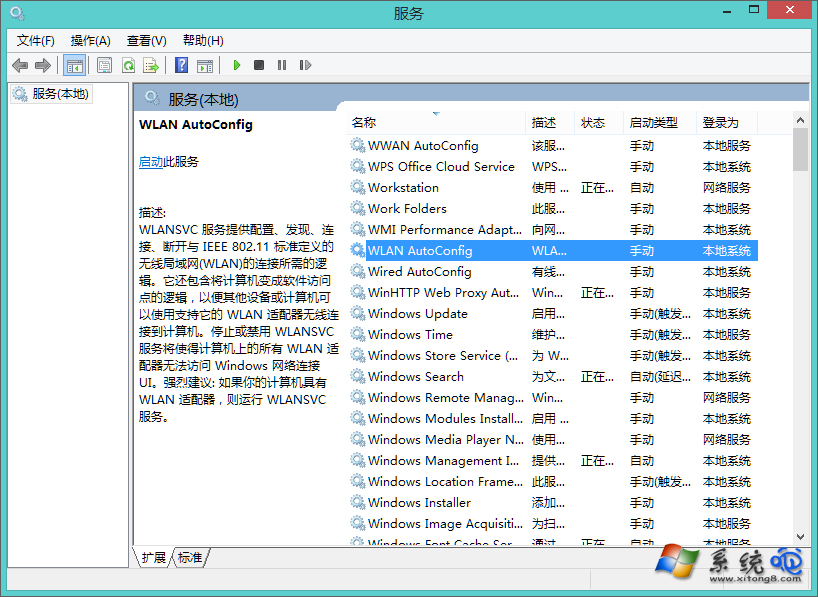
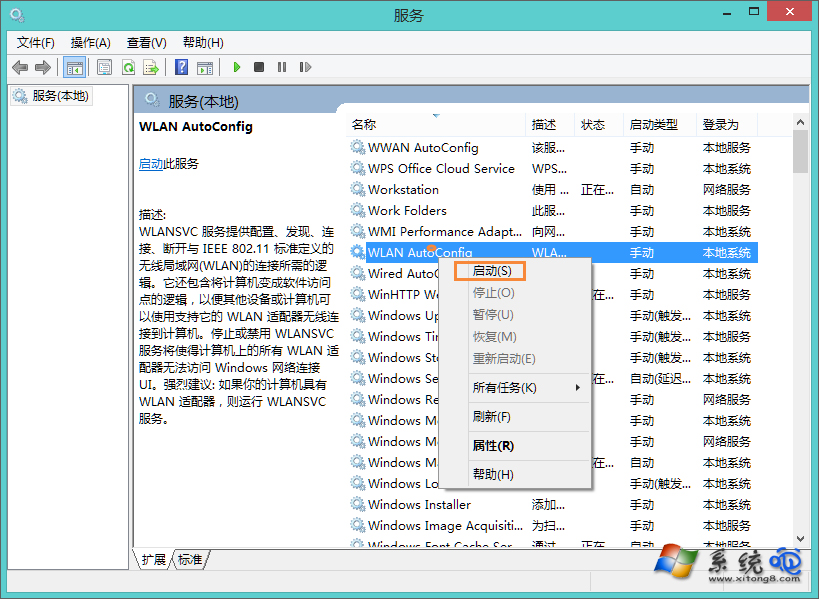
如果要此服務開機以後自動運行的話,右擊此服務選擇“屬性”,把啟動類型選擇為“自動”,然後點擊“應用”,點擊“啟用”,點擊“確定”按鈕關閉設置窗口。這樣重新啟動電腦此服務即可自動運行。
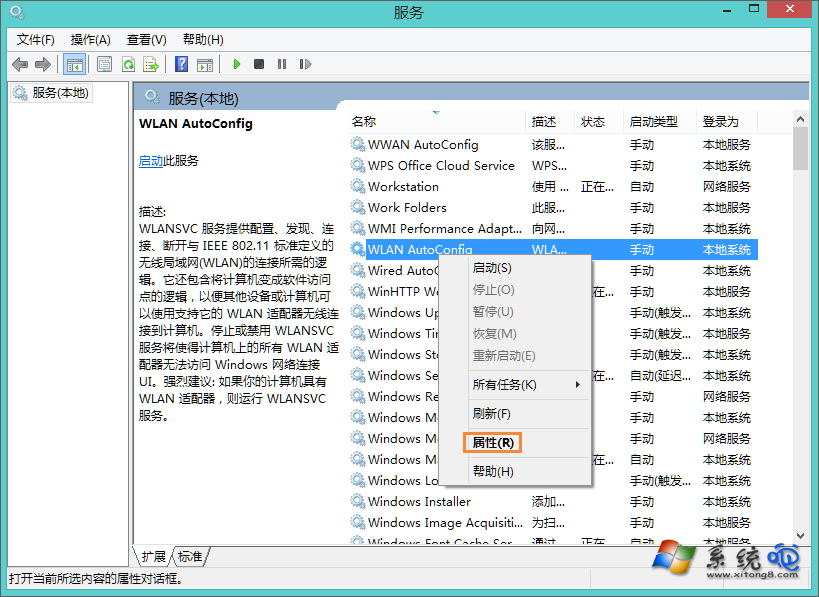
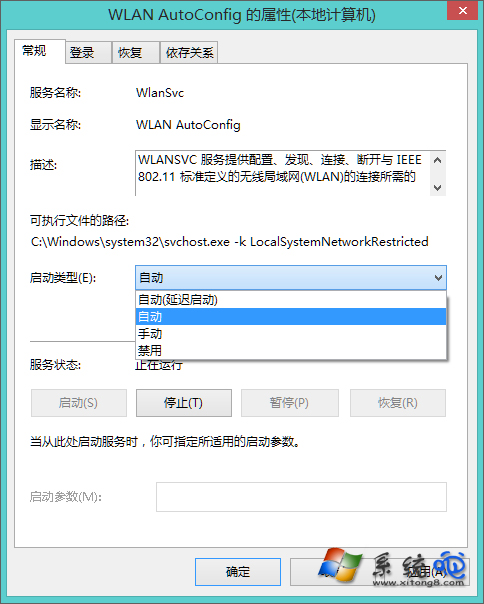
所以,結上所言,Win8電腦搜不到自家的WiFi是網絡連接服務引起的,用戶只要找到服務程序,重新選擇啟用網絡服務並選擇自動就可以把問題解決了。